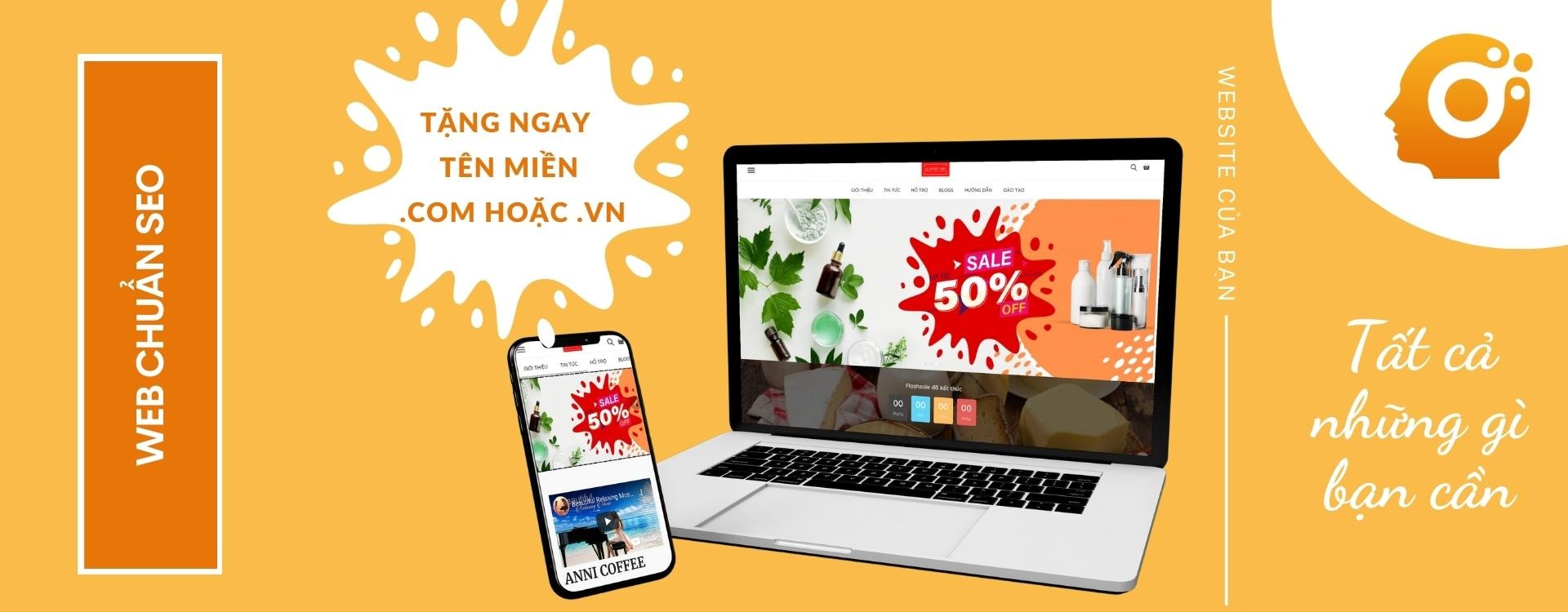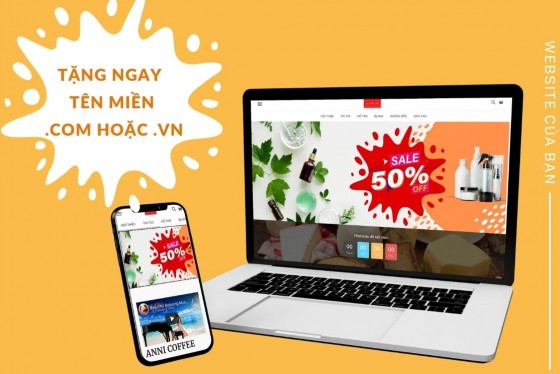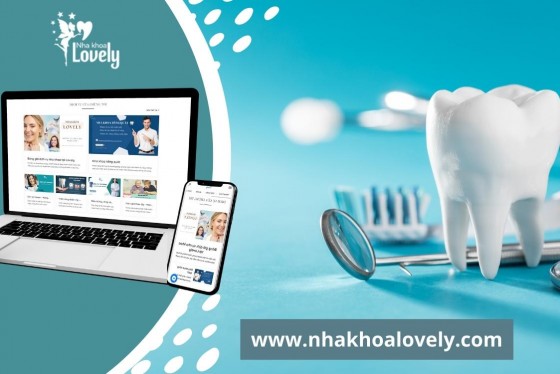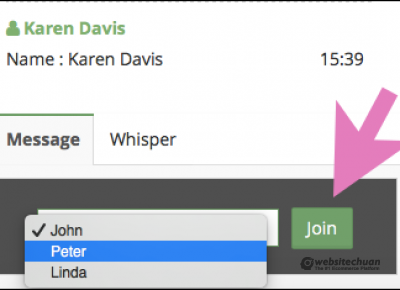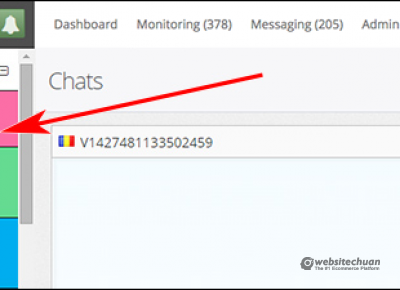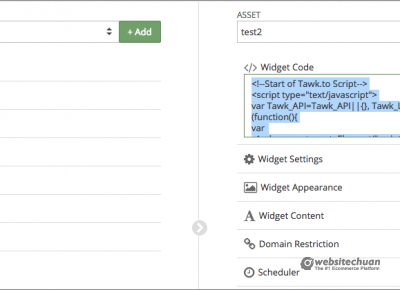Tạo tài khoản Paypal và làm thẻ VISA mới nhất 2018 từ Websitechuan
Để bắt đầu tiến hành kiếm tiền online lâu dài thì các bạn cần tạo tài khoản Paypal, thẻ thanh toán để giao dịch và nhận tiền.
Gần đây, nhiều anh em gặp khó khăn trong việc tạo tài khoản Paypal và không biết làm sao verify (xác thực) tài khoản VISA. Vì giao diện mới update của Paypal làm nhiều bạn lúng túng. Hãy xem hướng dẫn này nhé!
Tóm tắt quy trình 4 bước.
Chỉ với những bước đơn giản, bạn có thể tự tạo tài khoản Paypal và verify với thẻ VISA. Tóm tắt như sau:
B1: Làm thẻ VISA để tạo tài khoản Paypal.
B2: Truy cập vào Paypal, điền đầy đủ thông tin và tạo tài khoản Paypal.
B3: Kết nối thẻ VISA với tài khoản Paypal.
B4: Thực hiện verify (xác thực) thẻ VISA với tài khoản Paypal.
Tôi sẽ đi chi tiết qua từng bước, bạn vừa xem chữ hướng dẫn vừa xem hình để làm theo cho đúng. Bạn cũng có thể tạo tài khoản Paypal bằng điện thoại cũng tương tự.
1. Làm thẻ VISA tại ngân hàng.
Trước tiên bạn cần chuẩn bị 100k và giấy CMND ra phòng giao dịch ngân hàng ACB làm thẻ VISA.
Ở ngân hàng, nhân viên sẽ hướng dẫn cho bạn từ A-Z. Bạn gặp nhân viên tư vấn. Nhớ nói với họ nhu cầu của bạn là làm VISA để chạy quảng cáo, xác thực Paypal là được.
Sau đó bạn sẽ đưa nhân viên CMND của bạn và điền thông tin để đăng ký.
Khi nhận thẻ, nhân viên sẽ đưa kèm cho bạn tờ thông tin username và password để đăng nhập Internet Banking trên website ACB Online.
Làm theo hướng dẫn của nhân viên nhắn tin để kích hoạt thẻ và ra cây ATM để đổi mã PIN. Nếu không đổi mã PIN, thẻ của bạn sẽ không dùng được và phải làm lại đấy.
Ngoài ACB thì bạn có thể chọn các ngân hàng khác như: VCB, BIDV, Sacombank,… đều được. Lý do mình chọn ACB vì được nhận thẻ ngay, ở các ngân hàng khác thì bạn phải chờ 1-2 tuần.
2. Tạo tài khoản Paypal của bạn.
Đầu tiên hãy truy cập vào https://www.paypal.com, ở góc trên bên phải, chọn Sign up để đăng ký.

Có 2 lựa chọn, bạn chọn Get Started ở bên Buy with Paypal. Hầu như các cá nhân đều chọn cái này (Cho dù bạn dùng Paypal để thanh toán online hay nhận tiền).

Receive payments with Paypal chỉ cần khi bạn có doanh nghiệp chuyên nghiệp.
Bước kế tiếp, bạn hãy nhập các thông tin cơ bản sau:

1. Quốc tịch: Việt Nam.
2. Family name: Điền họ của bạn
3. Middle name: Điền tên lót
4. Given name: Điền tên của bạn
5. Email address: Dùng địa chỉ email bạn muốn tạo tài khoản Paypal, nhớ lấy email bạn thường dùng không lấy linh tinh.
6. Mật khẩu: Mật khẩu của bạn phải dài tối thiểu 8 ký tự. Phải bao gồm chữ, số hoặc ký tự đặc biệt (!,@#$%) và không được chứa các số liên tiếp như 1234 hay 4567,…
Bạn nhấn Next để tiếp tục tạo tài khoản Paypal của bạn.
1. Ngày tháng năm sinh: Điền theo thứ tự mm/dd/yyyy tức là tháng/ngày/năm.
2. Quốc tịch: Việt Nam
3. ID number: Điền số CMND của bạn
4. Address: Điền địa chỉ bạn đang sống.
5. Subdistrict / Ward: Phường.
6. Town: Quận/huyện.
7. Larger city/Province: Tỉnh/thành phố.
8. Postal code: Mã bưu chính mới hiện nay có 6 chữ số, bạn vào đây để tra cứu xem tỉnh thành bạn đang ở có mã là gì. Tra cứu mã bưu chính tại đây.
9. Mobile: Điền số điện thoại bạn đang dùng.

Activate One Touch: Bạn có thể tick hoặc không tick. Khi kích hoạt, bạn có thể bỏ qua bước điền thông tin đăng nhập và thông tin lập hóa đơn của mình.
Bạn tick vào đồng ý các điều khoản rồi nhấn nút Agree And Create Account để tạo tài khoản.
3. Kết nối thẻ VISA với tài khoản Paypal.

Tiếp theo, bạn chọn Get Started để kết nối thẻ VISA của bạn với tài khoản Paypal. Bạn điền vào các vị trí bên dưới.

- Card number: Số thẻ có in ở mặt trước thẻ (Có 16 số)
- Expiry Date: Tháng & năm hết hạn của thẻ, cùng mặt trước trên thẻ có in thông tin này.
- Số CSC: Lật ra mặt sau của thẻ sẽ thấy 3 số CSC nằm ngoài cùng trên nền màu trắng.
Xong hết, bạn nhấn LINK CARD và hoàn tất đăng ký. Sẽ được chuyển đến trang sau.

Giờ bạn nhấn vào Go to your account để sang bước cuối cùng.
4. VERIFY (XÁC THỰC) THẺ VISA VỚI TÀI KHOẢN PAYPAL.

Bạn vào email mà bạn đã đăng ký lúc đầu để kiểm tra kích hoạt.
Mở thư “complete your PayPal account setup” nhấn vào “Yes, this is my email”, sau đó Login lại tài khoản của bạn là được.

Ở giao diện My PayPal bạn chọn vào “Visa x”

Chọn tiếp Confirm Credit Card.

Tại đây, PayPal nói với bạn là sẽ có 4 mã digit-code để bạn nhập vào hoàn tất verify, nhấn OK.

Tiếp theo, nhập code (hướng dẫn lấy code bên dưới) và chọn Confirm là xong nhé!

Hoàn tất, verify thành công PayPal sẽ báo ngay như này.
Tôi sẽ chỉ cho bạn biết 4 số này nằm ở đâu:
Có 3 cách để bạn xem được 4 số digit-code dùng để veirify paypal. Tôi hướng dẫn bạn 3 cách để phòng trừ cách này bạn không được thì dùng cách khác.
Cách 1 – Xem tin nhắn đến ở điện thoại.
PayPal sẽ gửi về cho bạn tin nhắn thông báo đã trừ trong VISA của bạn $1.95 để xác thực. Tại tin nhắn này, bạn sẽ thấy một mã với định dạng PP*XXXXCODE với phần XXXX là 4 số digit-code cho bạn dùng để xác minh.

Vậy với cách 1 này rất nhanh chóng bạn thấy được ngay 4 mã digit-code khi xem tin nhắn gửi tới của ACB.
Cách 2 – Xem ở tài khoản ACB online.
Bạn truy cập https://online.acb.com.vn chọn Đăng nhập. Tên đăng nhập và mật khẩu bạn đã được cung cấp ở tờ giấy nhân viên đưa cho bạn khi làm xong thẻ
Sau khi đăng nhập thành công, bạn vào tab Dịch vụ thẻ bạn chọn Xem thông tin thẻ sau đó chọn Thường truy cập.
Cách 3 – Gọi điện thoại đến tổng đài.
Nếu bạn không tìm thấy mã code này ở tin nhắn lẫn ACB online nhưng bạn kiểm tra thấy tiền trong thẻ bị trừ $1.95. Bạn hãy gọi lên ACB (Số điện thoại có in trên thẻ), cung cấp các thông tin họ yêu cầu như số thẻ, họ tên, số CMND, họ sẽ đọc mã code cho bạn.
Vậy là Websitechuan đã hướng dẫn xong cho bạn cách tạo tài khoản PayPay và làm thẻ VISA. Thật dễ dàng đúng không nào?
Nếu có khó khăn gì để lại comment mình sẽ giải đáp! Chúc bạn thực hành thành công.